前一章提到了如何從文章中找尋重點的方法,並可將這些重點利用心智圖法做成重點整理。不過,隨著文章的長度加長,就會發現整理出來的心智圖越畫越大,一張空白紙畫不下。
可行的方法有幾個,例如說,可以將一個大的心智圖拆成很多小張的圖,這樣就解決一張空白紙張畫不下的問題。如果覺得要保存很多張小圖不太方便,也可以利用電腦程式來繪製心智圖,保存較為容易。而且在電腦上繪製心智圖,可以畫的很大張,較無紙張大小的問題。
利用電腦程式繪製心智圖,可以有許多選擇,甚至也有一些網站提供免費的心智圖工具,不過,最廣為使用的應該還是 Freemind 這套心智圖軟體。
Freemind 是自由軟體。相對於版權軟體 (如 MS Office),自由軟體允許你任意下載、自由的使用;如果發現程式很方便,想要與朋友分享的話,自由軟體也允許你隨意散播給其他人,而不需擔心著作權的問題。所以你可以在任何地方隨意使用 Freemind 做為你的心智圖工具。
那麼要如何使用 Freemind 繪製心智圖呢?我們來試用一下吧!!首先,請先上網下載 Freemind 安裝,安裝後點擊桌面上的圖示開始使用 Freemind。
Freemind的開始執行畫面

Freemind第一次執行的畫面

新增一個心智圖
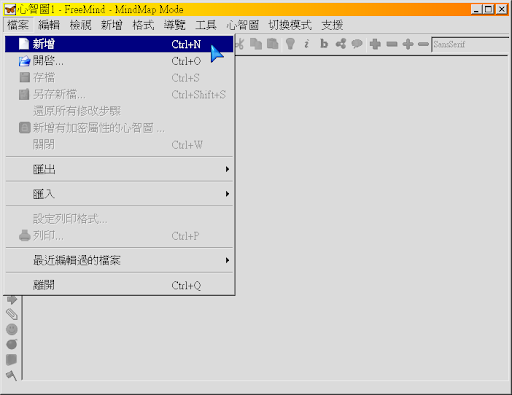
全新的心智圖,現在可以開始在電腦上繪製心智圖了
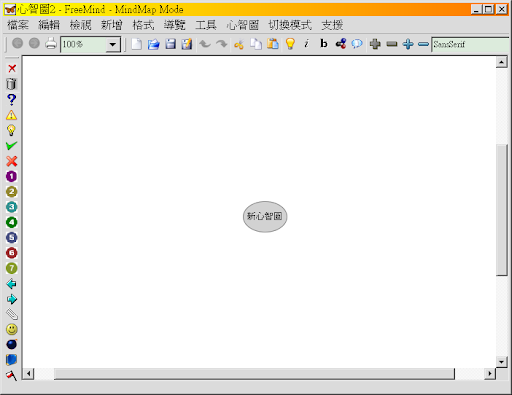
將滑鼠移至中央,最中央的『新心智圖』會被自動選取,呈現灰色。按下鍵盤最上方的 F2 鍵可以編輯選擇的部份。將『新心智圖』這四個字改為『自我介紹』。
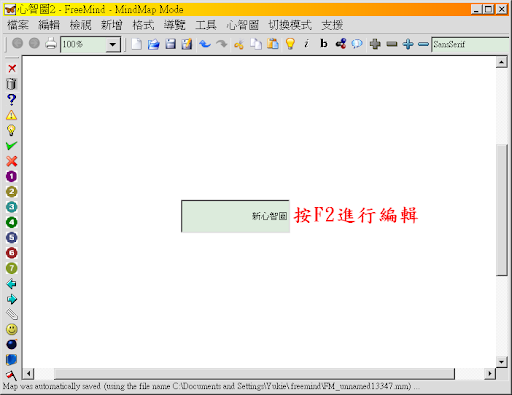
喔,這裡提到的 F2 是指鍵盤上的特定按鍵,不是分別打 F、2 這兩個字。另外,使用 Freemind 時,可以利用 Enter 新增項目,以及利用 Ins 鍵新增子項目。這裡所提的 F2、Enter、Ins 都是指鍵盤上的特定按鍵,若不知道按鍵在哪邊,請參考下圖:

在最中央的『自我介紹』上按Ins鍵,新增一個節點,並輸入文字。
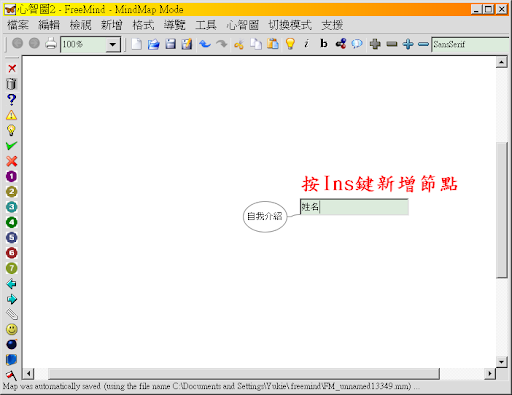
在『姓名』上按Enter新增相同層次的節點。新增的節點直接連結在『自我介紹』上

輸入新節點的描述文字。利用Enter鍵,可以一次新增多個節點
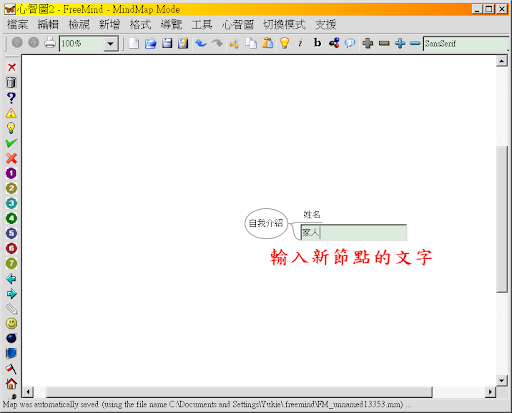
所有的節點都擠在一起,可以按住滑鼠左鍵,將節點拉到其他位置。例如將節點拉至『自我介紹』的左方,此時可看見『自我介紹』左邊出現灰色陰影。
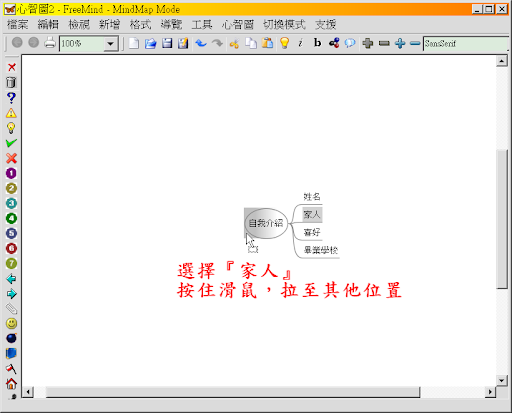
拉動後,節點出現在『自我介紹』的左方,這樣就不會所有的內容擠成一堆了

也可以將節點的連接線拉長,讓節點間空隙增加。方法是先將滑鼠移到線段與文字的交界處,此時線段上會出現橢圓形,按住滑鼠左鍵就可以拉動線段。
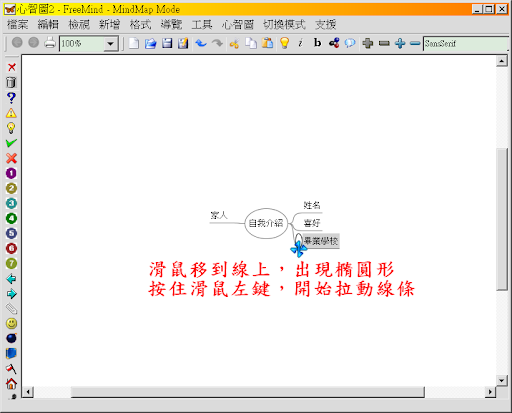
如果想在『家人』底下新增項目,按Ins鍵就可以新增
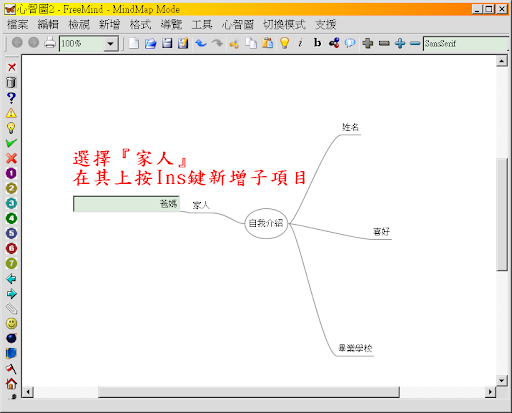
持續按Ins就可以一層一層的新增節點
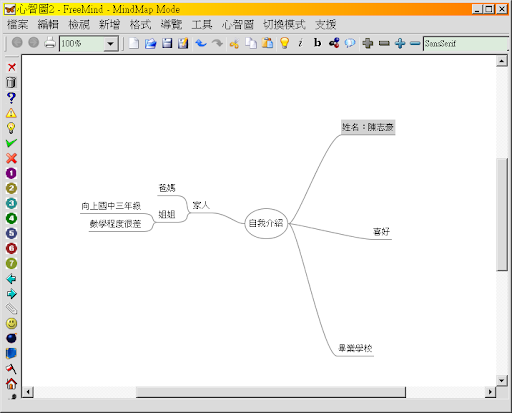
回憶一下,選擇在『家人』上,按 Ins 鍵是增加子項目;若是按Enter鍵,則是新增一個相同層次的節點 (與『家人』一樣都是直接連結至最中央的『自我介紹』)。若覺得放置錯誤,隨時可用滑鼠拉動至其他位置。
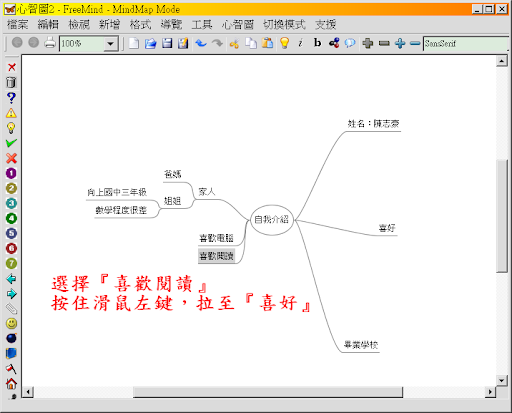
選擇『喜歡閱讀』並按住滑鼠左鍵,拉動至『喜好』右邊。此時『喜好』會出現灰色陰影。
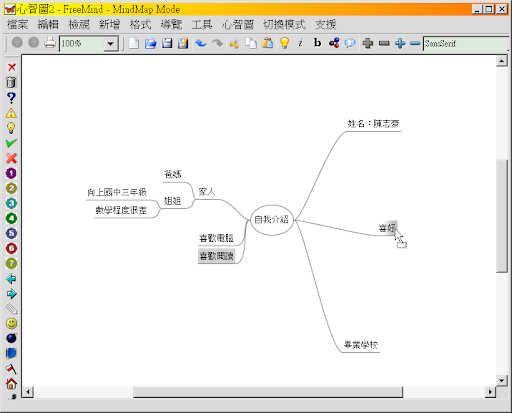
利用相同的方式,將『喜歡電腦』也移動至『喜好』之下
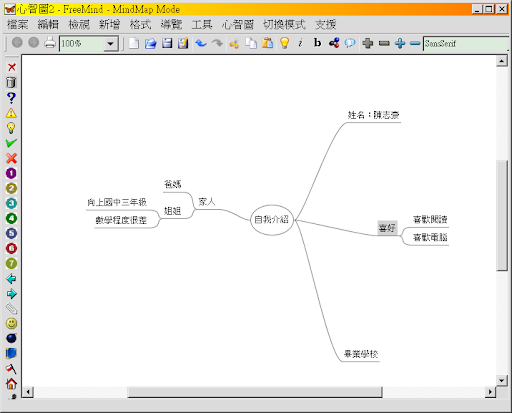
利用 Freemind 我們可以很容易的畫一個心智圖。現在就請大家把上次介紹心智圖時,用筆畫的『自我介紹』及『心智圖重點整理』,改用 Freemind 重新畫過一次。
你好~我是小星!
回覆刪除跟您分享一個網路在家工作創業,只要投資在家人或自己的健康下同時也可以賺取收入喔!免費12試用體驗中:
http://joe80411.weebly.com/
打擾了~感謝您提供超人氣平台讓更多人遇見機會